Come rendere un video più scuro per i video del tuo progetto
Quando si tratta di produzione video, una tecnica utilizzata frequentemente è quella di scurire aree specifiche del filmato. Questo processo può essere eseguito per diversi motivi, ad esempio per creare uno stato d'animo o un'atmosfera, attirare l'attenzione su una parte particolare dello schermo o aiutare a nascondere le imperfezioni. Uno dei motivi principali per farlo scurire il video è aggiungere drammaticità e tensione a una scena. Riducendo l'esposizione e aumentando il contrasto, le ombre vengono intensificate e le luci vengono ridotte al minimo, conferendo al filmato un aspetto più inquietante e inquietante. Questo processo può essere particolarmente efficace nei film horror o nei thriller, in cui il pubblico dovrebbe sentirsi nervoso. Per il video del tuo progetto, devi apprendere questa tecnica con le guide dettagliate di seguito.
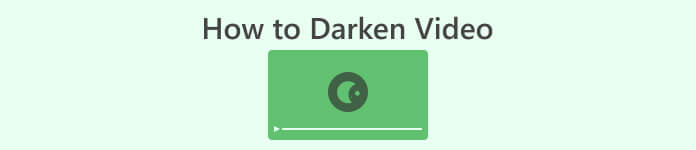
Parte 1. Come scurire i video offline
1. Convertitore video definitivo
Video Converter Ultimate è una potente applicazione e utility di editing video che può darti ciò di cui hai bisogno. Hai bisogno di aiuto per ridurre la luminosità del video del tuo progetto? Questo strumento contiene un modo fattibile per ridurre la luminosità dell'aspetto del tuo video. Viene fornito con un'utilità video avanzata, un Video Enhancer che regola automaticamente la luminosità e il contrasto del video del progetto. Analizza il file internamente e regola il contrasto per fornire una migliore illuminazione sul file, come se fosse stato catturato in un ambiente o in un ambiente con scarsa illuminazione. Puoi controllare le linee guida di seguito per apprendere la guida dettagliata all'utilizzo di questa app.
Passaggio 1. Scarica l'app
Inizia a migliorare e modificare il tuo file video scaricando il software sul tuo PC. Clicca il Download gratuito presentato di seguito in questo passaggio. Ottieni il suo programma di installazione dei file ed esegui il file sul tuo computer.
Download gratuitoPer Windows 7 o versioni successiveDownload sicuro
Download gratuitoPer MacOS 10.7 o versioni successiveDownload sicuro
Passaggio 2. Importa video
Il passaggio successivo è avviare l'app e aggiungere il video che desideri migliorare. Vai a Cassetta degli attrezzi opzione, dove si trovano tutte le funzionalità avanzate. Seleziona il Miglioramento video funzione per accedere alla relativa finestra di dialogo. Importa il file premendo il pulsante + icona.
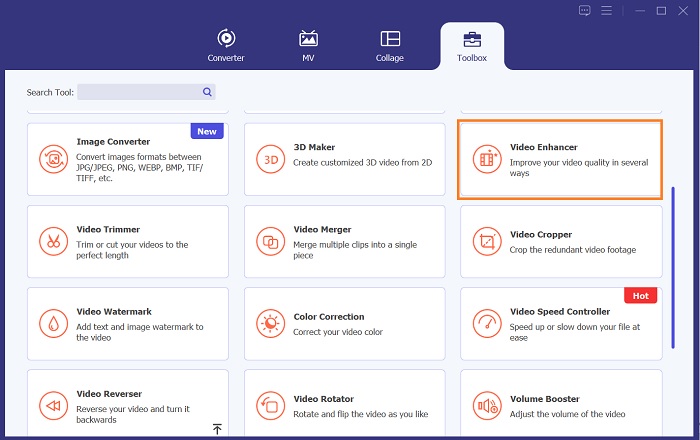
Passaggio 3. Finalizzare il processo
Successivamente, una volta importato il video scelto, sullo schermo appariranno quattro opzioni. Seleziona il Luminosità e contrasto ottimizzati menu per elaborare automaticamente il video. Quindi, il video verrà esportato nella cartella di output designata. Individua il file e riproducilo per verificare il contrasto del video del progetto.
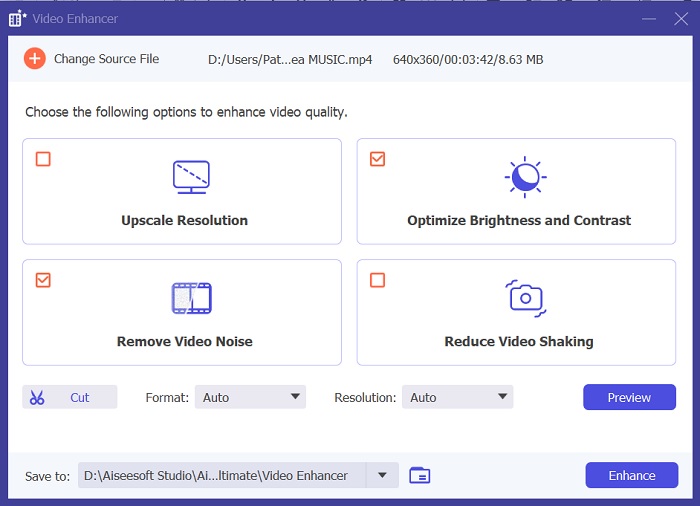
2. Adobe Premiere Pro
Premiere Pro è un innovativo software di utilità video che è diventato la scelta preferita da molti editor video professionali, con la sua interfaccia intuitiva, la perfetta integrazione con altri prodotti Adobe e funzionalità robuste. Uno dei vantaggi fondamentali di Premiere Pro è la sua capacità di elaborare un'ampia gamma di formati video, da SD a HD a 4K e oltre. Questa funzionalità semplifica il lavoro con filmati provenienti da varie fonti, tra cui fotocamere, dispositivi mobili e droni. Se è necessario regolare l'illuminazione del tuo video, Adobe Premiere Pro è di grande aiuto con la sua funzionalità Pannello colori Lumetri, che può regolare il contrasto e la luminosità di un file. Inoltre, Premiere Pro offre strumenti avanzati di correzione del colore, funzionalità di editing audio, effetti visivi e altro ancora.
Passo 1. Per modificare la luminosità su Premiere Pro, devi scaricare l'app sul tuo PC. Puoi cercare il file di installazione nella sua pagina Web principale e ottenere il firmware per installare l'app. Avvia lo strumento e importa il file video premendo il pulsante Importare pulsante.
Passo 2. Apri il pannello Colore Lumetri facendo clic sulla scheda Colore nell'angolo in alto a sinistra dello schermo. Nel pannello Colore Lumetri vedrai varie opzioni di correzione del colore. Per regolare la luminosità, individuare il Correzione di base sezione. Puoi usare il Esposizione cursore per modificare qui la luminosità della clip. Trascina il cursore verso destra per aumentare la luminosità o verso sinistra per diminuirla.
Passaggio 3. Infine, premi o fai clic su Esportare pulsante per salvare il file. Attendi il rendering del video e individualo nella cartella di output dello strumento. Riproduci e visualizza in anteprima le modifiche sul video del progetto e verifica se si adatta ai tuoi gusti.
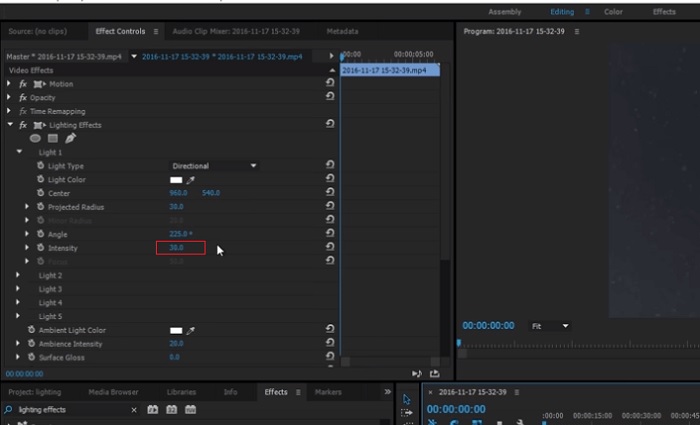
3. Adobe After Effects
Quando si regola la luminosità in After Effects, diverse funzionalità tornano utili. Innanzitutto, l'effetto Livelli può essere utilizzato per regolare luminosità e contrasto. Questo effetto ti consente di impostare punti in bianco e nero, il che aiuta a garantire che l'immagine non diventi troppo sbiadita o troppo scura. Puoi anche utilizzare l'effetto Curve per regolare la luminosità e il contrasto di parti video specifiche. Questa funzione può far risaltare i dettagli nelle ombre o nelle luci. Un'altra caratteristica utile è l'effetto Esposizione, che consente di modificare la luminosità e il contrasto dell'intera immagine. Questo effetto include anche opzioni per regolare la gamma e l'offset, che possono aiutarti a perfezionare l'aspetto della tua immagine.
Passo 1. Il primo passo per modificare l'aspetto del video su After Effects è ottenere il firmware dello strumento e installarlo sul tuo PC. Puoi scaricarlo o acquistarlo dal sito Web ufficiale di Adobe ed eseguire il programma di installazione del file. Quindi, avvia l'app e esplora le sue funzionalità.
Passo 2. Il prossimo è importare il video andando su File opzione e premendo il pulsante Importare opzione. Individua il tuo video e toccalo per aggiungerlo all'editing video. Successivamente, vai alla scheda Windows e premi Effetti e preset. Verrà visualizzata una casella di monitoraggio in cui è possibile cercare l'opzione Livelli.
Passaggio 3. Infine, colpisci il Livello automatico e trascinalo sul video che ti serve per ridurre la luminosità della clip del progetto. Colpire il Esportare opzione per salvare le modifiche. Puoi anche utilizzare diverse preimpostazioni per regolare la luminosità del tuo file. Vai alla cartella di output per visualizzare in anteprima e controllare il video del progetto modificato.
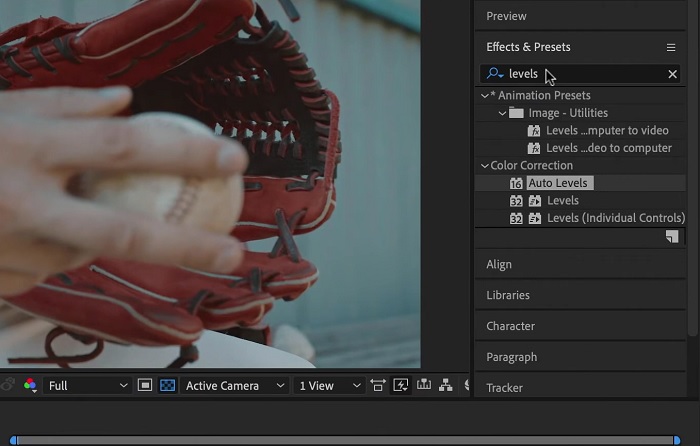
4. DaVinci Resolve
Quando si tratta di modifica video, Davinci Resolve è un potente software e utility video che offre una varietà di funzionalità di editing per migliorare la qualità delle tue riprese. Una delle tecniche di editing più comuni è l'oscuramento di un video, che può influire notevolmente sulla tua grafica. Una delle funzionalità preferite dall'utente di questo software di editing video è la possibilità di modificare facilmente il colore delle riprese. Il software dispone di un'ampia gamma di strumenti di correzione del colore che autorizzano gli utenti a rivedere l'aspetto del filmato per adattarlo a una visione artistica. Inoltre viene fornito con un pannello della sequenza temporale in cui gli utenti possono fornire un processo di modifica migliore. Davinci Resolve rende questo processo semplice ed efficiente con i suoi strumenti avanzati.
Passo 1. La guida iniziale per regolare l'esposizione di un video utilizzando DaVinci Resolve è scaricare lo strumento sul tuo PC. Scarica l'app dal suo sito Web ufficiale ed esegui il programma di installazione del file per acquisirla. Quindi, avvia l'app di editing video e controlla le sue funzionalità per familiarizzare con le sue utilità di editing.
Passo 2. Per scurire un video con Davinci Resolve, importa il video in un file facendo clic su File opzione e accedendo a Importare file pulsante. Quindi, puoi utilizzare gli strumenti di classificazione del colore del software. Seleziona la clip che desideri scurire nella timeline, quindi apri il file Colore pagina.
Passaggio 3. Da lì è possibile utilizzare il file Sollevare, Gamma, e Guadagno controlli per regolare la luminosità e il contrasto della clip. Successivamente, premi e seleziona Esportare pulsante per salvare le modifiche apportate al progetto video. Accedi alla cartella di output per visualizzare l'anteprima del file.
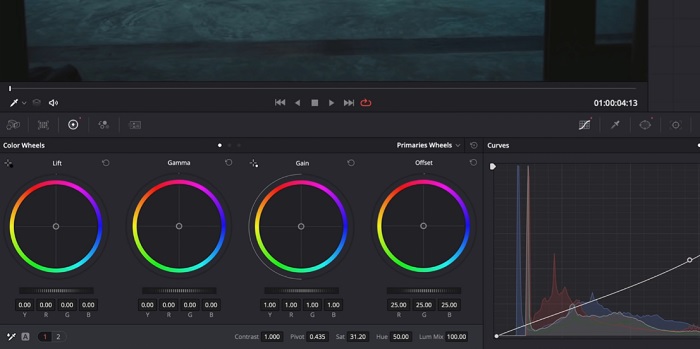
Parte 2. Come scurire i video online
Sei stanco di utilizzare software di editing video più ingombranti per modificare un semplice video clip sul tuo PC? Bene, Clideo può essere di grande aiuto come alternativa all'editing video, poiché consuma una grande quantità di spazio sul computer. Questo strumento online consente agli utenti di accedere facilmente al pannello della sequenza temporale e importare video nella sua API senza la necessità di installare o accedere a un account. Gli utenti possono caricare direttamente il file video che devono modificare e lo strumento online analizzerà e fornirà funzionalità di modifica per modificare e migliorare l'aspetto della clip del progetto. Puoi consultare la guida dettagliata di seguito sull'utilizzo approfondito di questa app online.
Passo 1. Per regolare la luminosità su Clideo, accedi all'app sul tuo browser web. Avvia l'interfaccia principale e inizia a caricare il tuo video clip sulla piattaforma premendo il pulsante Scegli il file. Seleziona il video che desideri modificare e importare sullo strumento online.
Passo 2. Quindi, seleziona il file Regolare opzione dal menu sotto il lettore video. Questo metodo utilizzerà diversi strumenti di modifica, inclusa un'opzione per regolare la luminosità. Trascina il cursore della luminosità sinistra o destra per diminuire o aumentare rispettivamente la luminosità.
Passaggio 3. È inoltre possibile utilizzare il pulsante di regolazione automatica per regolare automaticamente la luminosità. Una volta che sei soddisfatto del livello di luminosità, fai clic su Applicare icona o pulsante per salvare le modifiche. Infine, scarica il video modificato facendo clic sull'opzione Esporta.
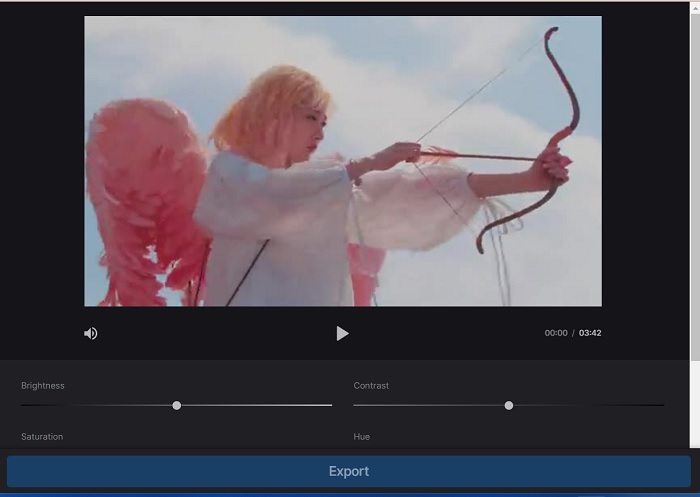
Ulteriori letture:
Filtro video: migliora il tuo video con filtri ed effetti sul desktop
5 fantastici creatori di film su YouTube | Crea contenuti di film eccellenti
Parte 3. Domande frequenti su Scurisci video
Come scurire un video su un iPhone?
Esistono diversi software che puoi utilizzare e installare sul tuo dispositivo mobile in grado di regolare l'esposizione della clip del progetto. Puoi anche utilizzare uno strumento online che può aiutarti a regolare i video direttamente sul tuo smartphone. Si consiglia Clideo poiché è possibile accedervi dai browser Web, inclusi Safari e altri compatibili con i dispositivi Apple.
Come scurire un video su iMovie?
Regola le impostazioni di luminosità e contrasto per scurire un video su iMovie. Puoi anche aggiungere una sovrapposizione scura o un filtro al video per farlo apparire più scuro. Un'altra opzione è regolare i livelli di esposizione per rendere il video più scuro. Sperimenta queste impostazioni fino a ottenere l'aspetto desiderato per il tuo video.
Perché vorresti scurire un video su un iPhone?
Scurire un video può essere utile in molti scenari, ad esempio migliorare la qualità complessiva del video, migliorare il contrasto o creare un determinato stato d'animo o atmosfera.
Conclusione
Dopo aver provato diversi metodi, questo articolo ha scoperto che scurire un video su un PC può essere piuttosto semplice. Per raggiungere questo obiettivo dovrai utilizzare software di editing video come Video Converter Ultimate, Adobe Premiere Pro, Da Vinci Resolve e After Effects. Una volta installato il software, puoi facilmente modificare l'esposizione del tuo video per ottenere l'effetto oscurato desiderato. Tuttavia, è fondamentale garantire che il video sia chiaro al punto che sia difficile vedere i dettagli. Con questi suggerimenti come riparare un video troppo luminoso, puoi scurire con successo il tuo video e creare un prodotto finale visivamente accattivante.



 Video Converter Ultimate
Video Converter Ultimate Screen Recorder
Screen Recorder



